忘记开机密码如何处理
电脑密码忘记的解决方法

电脑密码忘记的解决方法随着信息社会的发展,电脑成为了我们日常生活中必不可少的工具之一。
然而,由于我们需要管理大量的账号和密码,很容易会出现忘记密码的情况,给我们的使用带来了困扰。
为了解决这个问题,本文将介绍一些常见的电脑密码忘记的解决方法。
一、使用密码重置工具密码重置工具是忘记密码时的最常见解决方法之一。
当我们忘记了密码时,可以利用密码重置工具来恢复访问权限。
密码重置工具可以通过光盘、USB驱动器或者其他介质来启动电脑,然后对密码进行重置。
这样,我们就可以重新设置一个新的密码,从而重新获得访问权限。
二、通过电子邮件找回密码很多时候,我们在创建账号时,会绑定一个电子邮件地址。
当我们忘记密码时,可以选择通过电子邮件来找回密码。
在登录界面,一般都会提供“忘记密码”的选项。
我们可以点击该选项,然后按照系统提供的步骤,输入已绑定的电子邮件地址。
系统会向该邮件发送一个密码重置链接或者验证码。
通过点击链接或者输入验证码,我们就可以重新设置密码。
三、通过安全问题找回密码类似于通过电子邮件找回密码,很多时候我们在创建账号时也会设置安全问题。
当我们忘记密码时,可以选择通过回答安全问题来找回密码。
在登录界面,我们可以选择“忘记密码”选项,然后按照系统提供的步骤来回答事先设置的安全问题。
如果回答正确,系统会提示我们重新设置密码。
四、联系客服或管理员对于一些特殊的账号,例如企业内部账号或者社交媒体账号,我们可以选择直接联系客服或管理员来寻求帮助。
他们通常会要求我们提供一些验证信息来确认身份,之后会帮助我们重置密码或者提供其他解决方案。
五、提前备份和管理密码为了避免因忘记密码而导致的不便,我们可以提前备份密码。
可以将密码保存在密码管理软件中,或者将其记录在备忘录中。
当忘记密码时,我们可以通过查看备份记录来找回密码。
此外,我们还应该合理管理密码,避免使用相同的密码或者过于简单的密码。
六、谨慎使用密码记忆功能很多电脑系统和软件都提供了密码记忆功能,可以帮助我们自动填充密码。
5种方法解除开机密码
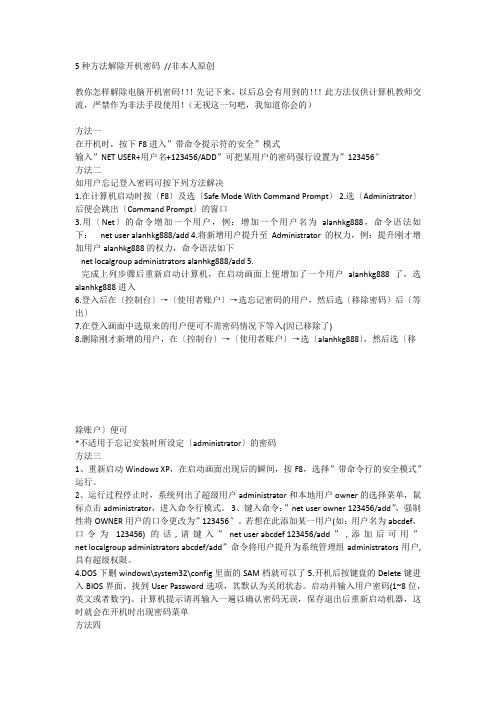
5种方法解除开机密码 //非本人原创教你怎样解除电脑开机密码!!!先记下来,以后总会有用到的!!!此方法仅供计算机教师交流,严禁作为非法手段使用!(无视这一句吧,我知道你会的)方法一在开机时,按下F8进入”带命令提示符的安全”模式输入”NET USER+用户名+123456/ADD”可把某用户的密码强行设置为”123456″方法二如用户忘记登入密码可按下列方法解决1.在计算机启动时按〔F8〕及选〔Safe Mode With Command Prompt〕2.选〔Administrator〕后便会跳出〔Command Prompt〕的窗口3.用〔Net〕的命令增加一个用户,例:增加一个用户名为alanhkg888,命令语法如下: net user alanhkg888/add4.将新增用户提升至Administrator的权力,例:提升刚才增加用户alanhkg888的权力,命令语法如下net localgroup administrators alanhkg888/add 5.完成上列步骤后重新启动计算机,在启动画面上便增加了一个用户alanhkg888了,选alanhkg888进入6.登入后在〔控制台〕→〔使用者账户〕→选忘记密码的用户,然后选〔移除密码〕后〔等出〕7.在登入画面中选原来的用户便可不需密码情况下等入(因已移除了)8.删除刚才新增的用户,在〔控制台〕→〔使用者账户〕→选〔alanhkg888〕,然后选〔移除账户〕便可*不适用于忘记安装时所设定〔administrator〕的密码方法三1、重新启动Windows XP,在启动画面出现后的瞬间,按F8,选择”带命令行的安全模式”运行。
2、运行过程停止时,系统列出了超级用户administrator和本地用户owner的选择菜单,鼠标点击administrator,进入命令行模式。
3、键入命令:”net user owner 123456/add”,强制性将OWNER用户的口令更改为”123456″。
教你电脑开机密码忘了怎么解决
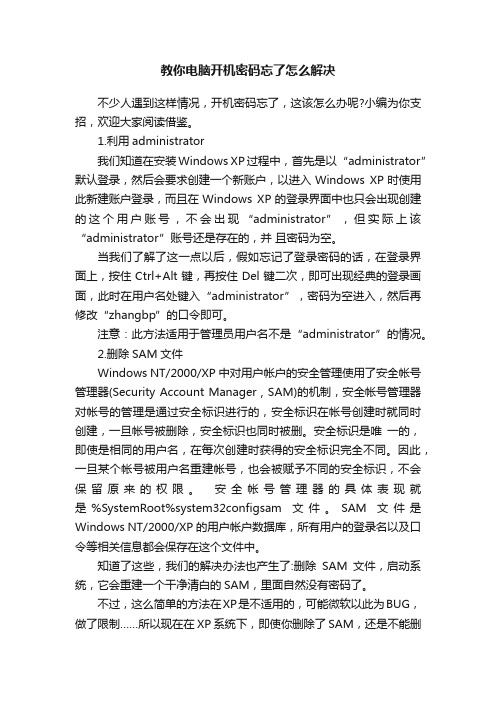
教你电脑开机密码忘了怎么解决不少人遇到这样情况,开机密码忘了,这该怎么办呢?小编为你支招,欢迎大家阅读借鉴。
1.利用administrator我们知道在安装Windows XP过程中,首先是以“administrator”默认登录,然后会要求创建一个新账户,以进入Windows XP时使用此新建账户登录,而且在Windows XP的登录界面中也只会出现创建的这个用户账号,不会出现“administrator”,但实际上该“administrator”账号还是存在的,并且密码为空。
当我们了解了这一点以后,假如忘记了登录密码的话,在登录界面上,按住Ctrl+Alt键,再按住Del键二次,即可出现经典的登录画面,此时在用户名处键入“administrator”,密码为空进入,然后再修改“zhangbp”的口令即可。
注意:此方法适用于管理员用户名不是“administrator”的情况。
2.删除SAM文件Windows NT/2000/XP中对用户帐户的安全管理使用了安全帐号管理器(Security Account Manager , SAM)的机制,安全帐号管理器对帐号的管理是通过安全标识进行的,安全标识在帐号创建时就同时创建,一旦帐号被删除,安全标识也同时被删。
安全标识是唯一的,即使是相同的用户名,在每次创建时获得的安全标识完全不同。
因此,一旦某个帐号被用户名重建帐号,也会被赋予不同的安全标识,不会保留原来的权限。
安全帐号管理器的具体表现就是%SystemRoot%system32configsam文件。
SAM文件是Windows NT/2000/XP的用户帐户数据库,所有用户的登录名以及口令等相关信息都会保存在这个文件中。
知道了这些,我们的解决办法也产生了:删除SAM文件,启动系统,它会重建一个干净清白的SAM,里面自然没有密码了。
不过,这么简单的方法在XP是不适用的,可能微软以此为BUG,做了限制……所以现在在XP系统下,即使你删除了SAM,还是不能删除密码,反而会使系统启动初始化出错,从而进入死循环而不能进系统!!注意:此法只适用于WIN2000。
如何解决电脑开机密码忘记

如何解决电脑开机密码忘记随着电子设备的普及和应用,电脑密码的设置成为了我们日常生活中常见的安全措施之一。
然而,由于人们面临着越来越多的密码和账号,当我们在电脑开机密码上遇到遗忘的情况时,往往会让人感到困扰。
在本文中,将介绍一些解决电脑开机密码忘记的方法,以帮助你迅速恢复对电脑的访问。
一、使用密码提示电脑操作系统通常提供了设置密码提示的功能,当我们忘记密码时,可以通过密码提示来帮助我们回忆密码。
密码提示通常是当初设置密码时所设定的一些与密码相关的提示信息。
通过仔细阅读密码提示,我们可以尝试回忆密码,从而恢复对电脑的访问。
二、使用其他管理员账户登录如果你曾经在电脑上设置了多个管理员账户,那么你可以尝试使用其他管理员账户登录系统。
在登录界面选择其他管理员账户登录后,你可以更改或删除忘记密码的账户的密码。
这种方法需要你知道其他管理员账户的密码,因此只适用于对其他管理员账户密码还有记忆的情况。
三、使用安全问题恢复密码一些电脑操作系统提供了安全问题恢复密码的功能。
当你设置密码时,系统会要求你设置一个与密码相关联的安全问题,并输入相应的答案。
如果你忘记了密码,你可以在登录界面点击“忘记密码”并根据提示回答安全问题来恢复密码。
四、使用密码重置工具如果上述方法无法解决你的问题,你可以尝试使用密码重置工具。
密码重置工具是一种软件程序,可以帮助你重置或删除电脑系统登录密码。
你可以使用其他电脑下载并制作一个密码重置工具的启动盘,然后使用启动盘启动你忘记密码的电脑,按照提示操作来重置或删除密码。
五、寻求专业帮助如果你对电脑操作不熟悉,或者上述方法都无法解决你的问题,那么最好的选择就是寻求专业帮助。
你可以联系电脑品牌的客户服务,或者咨询专业的电脑维修人员,他们可以根据你的具体情况提供相应的解决方案。
总结在日常使用电脑时,我们很容易忘记密码。
然而,不要担心,有很多方法可以帮助我们解决这个问题。
通过使用密码提示、其他管理员账户登录、安全问题恢复密码、密码重置工具以及寻求专业帮助,我们可以迅速恢复对电脑的访问。
电脑开机密码忘记怎么办有哪些破除方法

电脑开机密码忘记怎么办有哪些破除方法很多人为了电脑数据的安全或者出于保护自己隐私种种原因,都会对自己的电脑设置了开机密码。
可是有的时候时间久了,电脑开机密码忘记了怎么办呢?接下来就和大家分享下怎么解除电脑开机密码的几种方法。
电脑开机密码忘记的解决方法1、对于这种情况是最简单的,其实只需要将密码取消就可以了右键单击桌面上我的电脑,选择管理即可进入计算机管理界面2、依次展开系统工具--本地用户和组--用户,在右侧选择要修改密码的用户,右键单击设置密码,点击继续后密码为空保存即可解除电脑开机密码方法一Administrator密码为空情况要是我们开机后界面上没有出现Administrator这个用户名的话,那么我们就在这个界面状态下按住“Ctrl”+“Alt”键,然后再连续按两次“Delete”键这是会出现一个Windows的经典登录界面,用户名就是Administrator,密码为空,确定登录到系统中修改忘记密码的账户密码<<<返回目录解除电脑开机密码方法二安全模式下解除开机密码如果是管理员Administrator的密码忘记的话,重新启动电脑,开机后连续按F8键直到高级选项画面出现后,再松开手,选择“命令提示符的安全模式”回车。
进入命令提示符安全模式后,系统会列出系统超级用户administrator和本地用户*****的选择菜单,鼠标单击administrator”进入命令行模式键入命令:“net user ***** 123456 /add”,强制将“*****”用户的口令更改为“123456”。
若想在此添加一新用户(如:用户名为abcdef,口令为123456)的话,请键入“net user abcdef 123456 /add”,添加后可用“net localgroup administrators abcdef /add”命令将用户提升为系统管理组“administrators”的用户,并使其具有超级权限。
5种方法轻松找回电脑开机密码
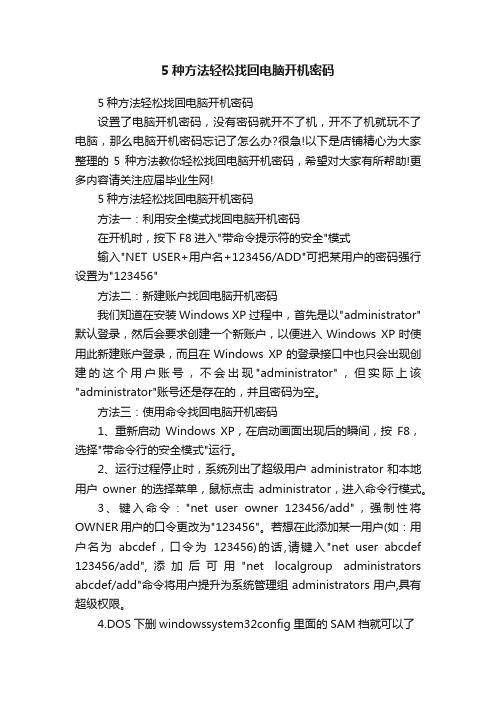
5种方法轻松找回电脑开机密码5种方法轻松找回电脑开机密码设置了电脑开机密码,没有密码就开不了机,开不了机就玩不了电脑,那么电脑开机密码忘记了怎么办?很急!以下是店铺精心为大家整理的5种方法教你轻松找回电脑开机密码,希望对大家有所帮助!更多内容请关注应届毕业生网!5种方法轻松找回电脑开机密码方法一:利用安全模式找回电脑开机密码在开机时,按下F8进入"带命令提示符的安全"模式输入"NET USER+用户名+123456/ADD"可把某用户的密码强行设置为"123456"方法二:新建账户找回电脑开机密码我们知道在安装Windows XP过程中,首先是以"administrator"默认登录,然后会要求创建一个新账户,以便进入Windows XP时使用此新建账户登录,而且在Windows XP的登录接口中也只会出现创建的这个用户账号,不会出现"administrator",但实际上该"administrator"账号还是存在的,并且密码为空。
方法三:使用命令找回电脑开机密码1、重新启动Windows XP,在启动画面出现后的瞬间,按F8,选择"带命令行的安全模式"运行。
2、运行过程停止时,系统列出了超级用户administrator和本地用户owner的选择菜单,鼠标点击administrator,进入命令行模式。
3、键入命令:"net user owner 123456/add",强制性将OWNER用户的口令更改为"123456"。
若想在此添加某一用户(如:用户名为abcdef,口令为123456)的话,请键入"net user abcdef 123456/add",添加后可用"net localgroup administrators abcdef/add"命令将用户提升为系统管理组administrators用户,具有超级权限。
如何恢复电脑密码忘记的情况
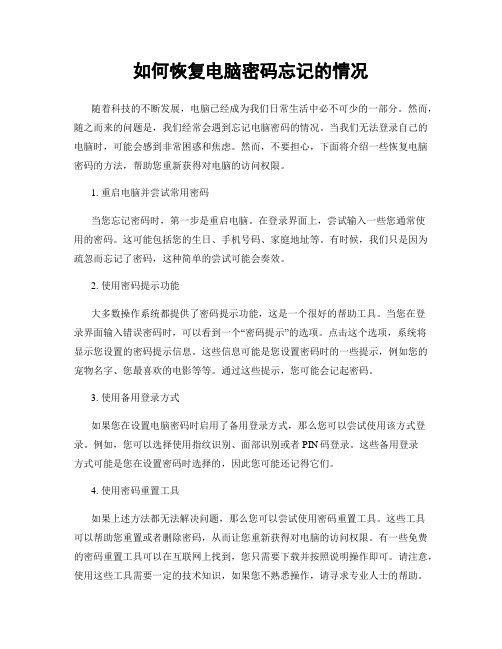
如何恢复电脑密码忘记的情况随着科技的不断发展,电脑已经成为我们日常生活中必不可少的一部分。
然而,随之而来的问题是,我们经常会遇到忘记电脑密码的情况。
当我们无法登录自己的电脑时,可能会感到非常困惑和焦虑。
然而,不要担心,下面将介绍一些恢复电脑密码的方法,帮助您重新获得对电脑的访问权限。
1. 重启电脑并尝试常用密码当您忘记密码时,第一步是重启电脑。
在登录界面上,尝试输入一些您通常使用的密码。
这可能包括您的生日、手机号码、家庭地址等。
有时候,我们只是因为疏忽而忘记了密码,这种简单的尝试可能会奏效。
2. 使用密码提示功能大多数操作系统都提供了密码提示功能,这是一个很好的帮助工具。
当您在登录界面输入错误密码时,可以看到一个“密码提示”的选项。
点击这个选项,系统将显示您设置的密码提示信息。
这些信息可能是您设置密码时的一些提示,例如您的宠物名字、您最喜欢的电影等等。
通过这些提示,您可能会记起密码。
3. 使用备用登录方式如果您在设置电脑密码时启用了备用登录方式,那么您可以尝试使用该方式登录。
例如,您可以选择使用指纹识别、面部识别或者PIN码登录。
这些备用登录方式可能是您在设置密码时选择的,因此您可能还记得它们。
4. 使用密码重置工具如果上述方法都无法解决问题,那么您可以尝试使用密码重置工具。
这些工具可以帮助您重置或者删除密码,从而让您重新获得对电脑的访问权限。
有一些免费的密码重置工具可以在互联网上找到,您只需要下载并按照说明操作即可。
请注意,使用这些工具需要一定的技术知识,如果您不熟悉操作,请寻求专业人士的帮助。
5. 重装操作系统如果以上方法都无法解决问题,那么您可能需要考虑重装操作系统。
这意味着您需要将电脑恢复到出厂设置,这将删除所有数据,并重新安装操作系统。
在进行这个过程之前,请确保您已经备份了重要的文件和数据。
重装操作系统可能需要一些时间和技术知识,如果您不确定如何操作,请寻求专业人士的帮助。
总结起来,忘记电脑密码是一个常见的问题,但并不是无法解决的。
电脑开机密码忘记了怎么办

电脑开机密码忘记了怎么办
电脑是现代社会无处不在的重要组成部分,而开机密码
则是保护系统安全的重要手段,电脑开机密码忘记了怎么办呢?
首先,如果您有一个恢复盘,可以打开电脑时插入恢复盘,进入恢复系统,并选择进入安全模式功能,然后无密码开机,重新设定开机密码,重启后即可使用新的开机密码登录电脑。
其次,如果您没有恢复盘,但记得原来的开机密码,可
以尝试重置Windows激活状态,按照以下步骤:在开机界面中按Ctrl+Alt+Del,然后输入您的原密码,进入Windows登录
界面,输入Win+R(调出“运行”对话框),输入slmgr —rearm命令并回车,系统提示重启,重启后即可重新设定开机
密码登录。
最后,如果您既没有恢复盘,也没有原开机密码,则可
以进行重装系统,注意在重装时要记得备份重要文件,否则可能导致信息丢失。
完成后且成功重装系统后,便可以重新设定开机密码,重启后登录电脑。
以上是当电脑开机密码忘记时的解决方案,这一类问题
可以通过以上步骤轻松解决。
重要的是,开机密码忘记时要及时处理,防止下次登录电脑时遇到问题。
开机密码忘记了怎么办

开机密码忘记了怎么办随着现代科技的不断发展,人们越来越依赖于电子设备。
无论是手机、平板电脑还是电脑,我们在日常生活中都会使用到它们。
为了保护我们的隐私和信息安全,我们往往会给设备设置密码。
然而,有时候我们可能会忘记设备的开机密码,这给我们带来了很大的麻烦。
幸运的是,针对忘记开机密码的情况,我们有一些解决方案可以尝试。
1. 使用“找回密码”功能:大多数设备,包括电脑、手机和平板电脑,都提供了“找回密码”功能。
当您在开机时错误输入密码多次后,可能会看到一个选项,允许您重新设置密码。
通常,您需要输入您注册设备时使用的电子邮件或电话号码来验证您的身份。
如果您可以提供正确的信息,系统将发送密码重置链接到您的电子邮件或手机上。
通过单击该链接,您可以重置设备的密码并重新获得访问权限。
2. 使用备用的用户账户:某些设备允许您创建多个用户账户,其中一个帐户具有管理员权限。
如果您忘记了管理员账户的密码,但记得其他用户账户的密码,那么您可以使用这些账户来重新获得对设备的访问权限。
登录到备用用户账户后,您可以更改管理员账户的密码或重置它,以便再次获得完全的访问权限。
3. 使用预设的管理员账户:对于某些电子设备,例如电脑,可能会预置一个管理员账户。
这个管理员账户通常是在设备首次设置时自动生成的,您可能没有自己创建过。
这个预设的管理员账户可能没有设置密码,或者使用简单的默认密码。
通过登录到该账户,您可以更改或重置其他用户账户的密码。
4. 重置设备到出厂设置:如果您所有的尝试都失败了,您可以考虑将设备重置到出厂设置。
请注意,这将清除设备中的所有数据,并将设备恢复到出厂时的状态。
为了避免数据丢失,请在执行此步骤之前确保已经做好了备份。
要重置设备,您需要按照设备的说明书或官方网站上提供的步骤进行操作。
通常情况下,这可以通过按下特定的组合键或访问特定的设置选项来完成。
需要注意的是,在执行任何操作之前,请确保您具有合法的权利以访问设备。
电脑开机密码忘了怎么办
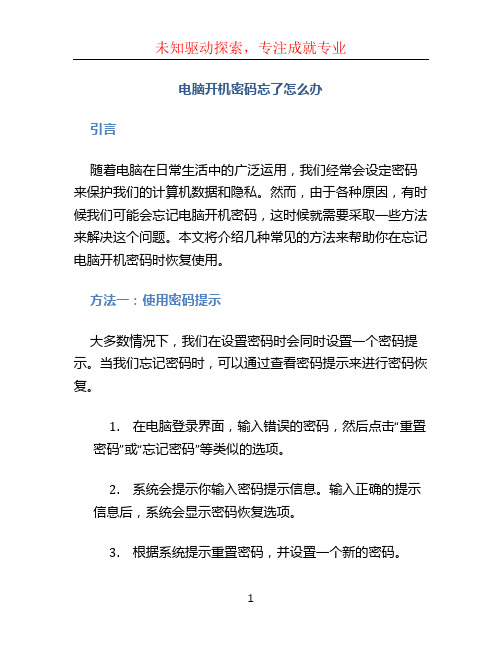
电脑开机密码忘了怎么办引言随着电脑在日常生活中的广泛运用,我们经常会设定密码来保护我们的计算机数据和隐私。
然而,由于各种原因,有时候我们可能会忘记电脑开机密码,这时候就需要采取一些方法来解决这个问题。
本文将介绍几种常见的方法来帮助你在忘记电脑开机密码时恢复使用。
方法一:使用密码提示大多数情况下,我们在设置密码时会同时设置一个密码提示。
当我们忘记密码时,可以通过查看密码提示来进行密码恢复。
1.在电脑登录界面,输入错误的密码,然后点击“重置密码”或“忘记密码”等类似的选项。
2.系统会提示你输入密码提示信息。
输入正确的提示信息后,系统会显示密码恢复选项。
3.根据系统提示重置密码,并设置一个新的密码。
这种方法要求你在设置密码时必须设置密码提示。
如果你没有设置密码提示或者提示信息无法帮助你回忆密码,可以尝试下一种方法。
方法二:使用其他账户登录如果你在电脑上有多个用户账户,并且其中一个账户没有设置密码,你可以使用这个账户登录后重置忘记密码的账户密码。
1.在电脑登录界面,选择没有忘记密码的账户登录。
2.登录后,点击“开始”菜单,选择“控制面板”。
3.在控制面板中,选择“用户账户”或“用户和家庭安全”。
4.在用户账户或家庭安全的选项中,找到需要重置密码的账户,点击“重置密码”。
5.根据系统提示,设置一个新的密码。
这种方法可以让你在另一个账户的权限下重置密码,但前提是你必须拥有其他账户并有对应账户的登录权限。
方法三:使用密码重置软件如果上述方法都无法帮助你重置密码,你可以考虑使用第三方密码重置软件。
这些软件通常适用于各种操作系统,并且可以通过创建一个启动盘或者USB驱动器来实现密码重置。
1.在另一台电脑上,下载一个可信赖的密码重置软件,如Ophcrack、PCUnlocker等。
2.使用下载的软件创建一个可启动的重置盘或者USB驱动器。
3.将重置盘或USB驱动器插入你忘记密码的电脑。
4.在电脑开机时选择从重置盘或USB驱动器启动。
电脑开机密码忘记了怎么办

电脑开机密码忘记了怎么办大多数电脑都是有开机密码的,当电脑开机密码忘记了,电脑就无法正常使用,这显然不是什么好的事情。
那么,当我们的电脑开机密码忘记了怎么办?一篇800字文章关于这一话题,可以这么来讲:首先,如果你的电脑开机密码忘记了,有一个非常重要的细节是,你要留意计算机的电源开关是关闭的。
当你想要重新设定电脑的开机密码时,首先,你需要确保电脑里不存在重要的文档和数据,以免重新安装操作系统后数据丢失,重置密码是一个比较耗时的过程,接下来你要根据电脑的型号以及使用的操作系统来选择合适的方式来重置密码。
1、如果你使用的是Windows 7系统或以前的系统,首先你可以使用安全策略来重置密码。
可以点击“开始”→“控制面板”→“账户”→“安全偏好”,点击“管理域密码”→“重置”,此时,你可以输入新的密码进行重置,重置完成之后,你就可以使用新的密码来进行开机登录。
2、如果你使用的是Windows 8.1或以上系统,可以在登录界面,右击鼠标,然后选择“运行”,在空白的输入框里输入“net user administrator”,回车之后,你就可以进入命令行模式,在命令行模式下输入“net user administrator *”,回车之后,你就可以重新设置新的密码,设置完成之后,系统就会提示你输入一个新的密码,另存为或记住新的密码,之后就可以使用这个新的密码来进行开机登录操作。
3、除了使用安全策略,有时候还可以使用安全磁盘,这种方法需要在你还没有忘记密码之前创建一个安全磁盘,就是把你的密码存放在一个安全的磁盘里,用以备忘,当你忘记密码之后,可以使用安全磁盘来恢复密码,安全磁盘可以在控制面板中找到,可以利用此方法来重置密码,此外,还可以通过第三方软件来重置密码,一般第三方软件会提供更加便捷的重置流程,也是比较方便的重置密码方法。
以上就是当我们的电脑开机密码忘记了怎么办的相关内容,有上述方法可以重置电脑的开机密码,想要重试安全的开机密码,不妨可以试试以上的方法。
电脑密码忘了怎么办最简单方法

文章主题:如何处理忘记电脑密码的情况一、了解忘记密码的原因忘记电脑密码是人们经常会遇到的问题,一般来说,主要包括以下几个原因:1. 长时间不使用密码,导致遗忘。
2. 使用太多不同的密码,记忆混乱。
3. 突然更改密码,没有及时记录。
二、简单方法1:使用密码提示对于Windows系统,当你在登录界面输入错误密码时,系统会显示“密码错误”和“重试”选项。
点击“密码错误”旁边的“重置密码”,如果你没有设置密码提示,系统会要求你输入预先设置的密码重置磁盘。
三、简单方法2:使用管理员账户重置密码1. 通过管理员账户登录系统。
2. 打开“计算机管理”,点击“本地用户和组”和“用户”。
3. 选择你忘记密码的账户,右键点击“重置密码”。
四、深入探讨:使用安全模式重置密码1. 重启电脑,并在系统启动时按下F8键,进入安全模式。
2. 选择“安全模式下的命令提示符”,输入以下命令并回车:net user 用户名新密码3. 重新启动电脑,用新密码登录。
五、如果以上方法都不奏效:使用重置盘如果你之前制作了重置密码盘,可以借助该盘轻松重置密码。
具体操作步骤如下:1. 在登录界面输入错误密码,系统会提示你使用重置盘。
2. 连接重置盘,按照引导操作即可重置新密码。
六、总结回顾当你忘记电脑密码时,不要慌张,可以尝试简单方法:使用密码提示或管理员账户重置密码。
如果这些方法无效,可以通过安全模式或重置盘来解决。
避免忘记密码的最好方法是建立良好的密码管理习惯,定期更新密码,养成记忆的方式,避免遗忘。
七、个人观点作为一名资深用户,我认为遇到忘记密码的情况是很平常的,重要的是要保持冷静和耐心,有备无患,提前制作重置盘是非常重要的。
更加注重密码管理的重要性,定期更新密码,避免使用相同的密码,可以有效降低忘记密码的风险。
文章结束。
忘记密码是一件很烦人的事情,但同时也是可以解决的。
在现代社会中,我们的生活离不开各种密码,包括电脑密码、手机密码、银行密码等等。
最新-忘记电脑密码怎么办,解除开机密码方法总汇 精品
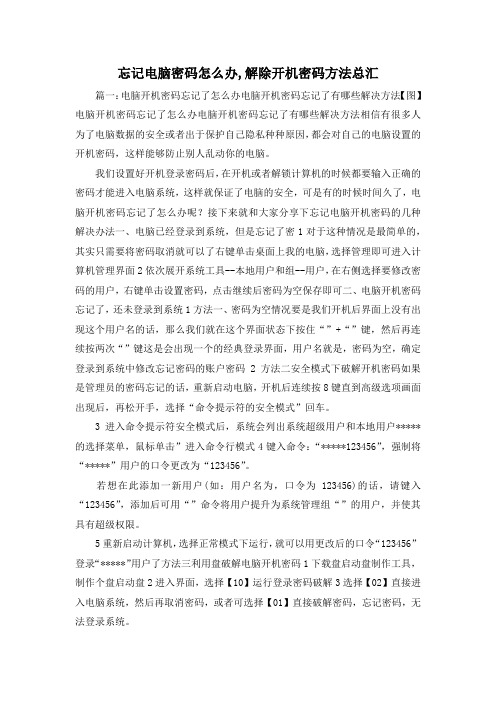
忘记电脑密码怎么办,解除开机密码方法总汇篇一:电脑开机密码忘记了怎么办电脑开机密码忘记了有哪些解决方法【图】电脑开机密码忘记了怎么办电脑开机密码忘记了有哪些解决方法相信有很多人为了电脑数据的安全或者出于保护自己隐私种种原因,都会对自己的电脑设置的开机密码,这样能够防止别人乱动你的电脑。
我们设置好开机登录密码后,在开机或者解锁计算机的时候都要输入正确的密码才能进入电脑系统,这样就保证了电脑的安全,可是有的时候时间久了,电脑开机密码忘记了怎么办呢?接下来就和大家分享下忘记电脑开机密码的几种解决办法一、电脑已经登录到系统,但是忘记了密1对于这种情况是最简单的,其实只需要将密码取消就可以了右键单击桌面上我的电脑,选择管理即可进入计算机管理界面2依次展开系统工具--本地用户和组--用户,在右侧选择要修改密码的用户,右键单击设置密码,点击继续后密码为空保存即可二、电脑开机密码忘记了,还未登录到系统1方法一、密码为空情况要是我们开机后界面上没有出现这个用户名的话,那么我们就在这个界面状态下按住“”+“”键,然后再连续按两次“”键这是会出现一个的经典登录界面,用户名就是,密码为空,确定登录到系统中修改忘记密码的账户密码2方法二安全模式下破解开机密码如果是管理员的密码忘记的话,重新启动电脑,开机后连续按8键直到高级选项画面出现后,再松开手,选择“命令提示符的安全模式”回车。
3进入命令提示符安全模式后,系统会列出系统超级用户和本地用户*****的选择菜单,鼠标单击”进入命令行模式4键入命令:“*****123456”,强制将“*****”用户的口令更改为“123456”。
若想在此添加一新用户(如:用户名为,口令为123456)的话,请键入“123456”,添加后可用“”命令将用户提升为系统管理组“”的用户,并使其具有超级权限。
5重新启动计算机,选择正常模式下运行,就可以用更改后的口令“123456”登录“*****”用户了方法三利用盘破解电脑开机密码1下载盘启动盘制作工具,制作个盘启动盘2进入界面,选择【10】运行登录密码破解3选择【02】直接进入电脑系统,然后再取消密码,或者可选择【01】直接破解密码,忘记密码,无法登录系统。
忘记系统登录密码的十几种解决办法

忘记系统登录密码的十几种解决办法忘记系统登录密码是一个常见的问题,尤其是对于那些经常更换密码或者长时间不登录的用户来说。
当面对这种情况时,很多人可能会感到困惑和焦虑,不知道该如何解决这个问题。
但是,其实有很多种方法可以帮助我们解决忘记系统登录密码的问题。
在本文中,我们将介绍十几种解决办法,希望能帮助到那些遇到这个问题的人。
1. 使用密码提示问题,有些系统在设置密码时会要求设置一个密码提示问题,当我们忘记密码时,可以通过回答这个问题来找回密码。
2. 重置密码,很多系统都提供了重置密码的功能,可以通过输入注册邮箱或者手机号码来接收验证码,然后重置密码。
3. 使用备用账户登录,如果我们有多个账户,可以尝试使用其他账户登录系统,然后通过管理员权限来重置忘记密码的账户。
4. 使用密码重置工具,有一些第三方软件可以帮助我们重置系统登录密码,可以通过U盘或者光盘来启动这些工具,然后按照提示来重置密码。
5. 联系客服,有些系统提供了客服服务,可以通过电话或者在线咨询的方式联系客服,然后说明情况,他们会帮助我们找回密码。
6. 查看密码本或者备忘录,有些人会将密码写在密码本或者备忘录中,可以尝试查看这些记录来找回密码。
7. 使用密码管理工具,如果我们使用了密码管理工具,可以通过该工具来找回密码。
8. 使用恢复模式,有些系统在启动时会有恢复模式,可以通过这个模式来重置密码。
9. 使用安全问题重置密码,有些系统在设置密码时会要求设置安全问题,可以通过回答这些问题来重置密码。
10. 使用管理员权限,如果我们有管理员权限,可以通过管理员权限来重置忘记密码的账户。
11. 重新安装系统,如果以上方法都无法解决问题,可以尝试重新安装系统,但这样会导致数据丢失,所以在操作前需要备份重要数据。
12. 寻求专业帮助,如果自己无法解决问题,可以寻求专业人员的帮助,他们会有更多的经验和技巧来帮助我们解决问题。
总的来说,忘记系统登录密码并不是一个难以解决的问题,只要我们采取正确的方法,就能够找回密码或者重置密码。
电脑密码忘记了怎么办

电脑密码忘记了怎么办随着科技的发展和智能设备的普及,电脑已经成为我们生活中必不可少的工具。
然而,由于密码的复杂性和变化频率等原因,有时候我们可能会忘记自己设置的电脑密码。
不用担心,本文将为您介绍几种常见的方法,帮助您解决电脑密码忘记的困扰。
方法一:使用密码提示在大多数情况下,我们在设置密码时会被提示设置一个密码提示问题。
当我们忘记密码时,可以通过正确回答密码提示问题来找回密码。
请按照以下步骤操作:1. 在登录界面输入密码时,点击密码框旁边的“重置密码”或“忘记密码”等选项。
2. 接下来,系统会要求回答密码提示问题。
仔细回想自己设置密码时的问题和答案,并输入正确的答案。
3. 如果回答正确,系统会要求您重新设置密码。
请设置一个容易记住又安全的密码。
方法二:使用其他登录凭证如果您的电脑账户关联了其他登录凭证,比如Microsoft账户或Google账户,您可以尝试通过这些凭证来登录系统。
请按照以下步骤操作:1. 在登录界面输入密码时,点击密码框旁边的“使用其他方式登录”或“使用其他凭证登录”等选项。
2. 选择您关联的其他登录凭证,并按照系统提示完成登录过程。
3. 一旦成功登录,您可以在系统设置中更改密码,确保您能记住新密码。
方法三:使用安全重置工具如果您无法通过以上方法找回密码,您可以尝试使用一些专门的安全重置工具或软件。
这些工具能够帮助您绕过密码直接登录系统,从而修改密码或恢复访问权限。
请注意,使用这些工具需要一定的计算机知识,并且可能造成数据丢失或系统损坏。
请按照以下步骤操作:1. 使用另一台可用电脑,下载并安装一个可信赖的安全重置工具或软件。
2. 将安全重置工具制作成可启动的U盘或光盘,并将其插入密码忘记的电脑。
3. 按照工具的使用说明,启动电脑并进入工具的操作界面。
4. 在工具的操作界面中,选择重置密码或恢复访问权限的选项,并按照指示进行操作。
5. 完成操作后,重新启动电脑,并使用新密码登录系统。
电脑密码忘记后如何进行解锁

电脑密码忘记后如何进行解锁随着电脑的普及和广泛应用,我们经常会面临一个共同的问题——忘记电脑密码。
当我们无法登录电脑时,可能会感到非常困扰和无助。
为了帮助大家解决这个问题,本文将介绍几种常见的解锁方法。
无论你是使用Windows系统还是Mac系统,下面的方法都可以帮助你重新获得电脑的访问权限。
一、使用密码重置工具密码重置工具是一种常见且有效的解决忘记密码问题的方法。
这些工具可以帮助我们更改或删除原始密码,从而使我们能够重新登录电脑。
在Windows系统中,有许多可靠的密码重置工具可供选择,例如Ophcrack、Kon-Boot和Offline NT Password & Registry Editor等。
你可以使用另一台可用的计算机下载这些工具,并按照其官方网站的指南进行安装和操作。
对于Mac系统,有一个内置的密码重置工具可以帮助我们修改密码。
首先,你需要在启动时按下Command+R键进入恢复模式。
然后,在屏幕上出现选项时,选择“实用工具”>“终端”。
接下来,输入“resetpassword”命令,按下回车键,即可打开密码重置工具。
在这个工具中,你可以选择重置你的用户密码,并且重新登录你的Mac系统。
二、使用管理员账户另一种解锁电脑的方法是使用管理员账户。
管理员账户是拥有更高权限的账户,因此可以帮助我们修改普通用户的密码。
对于Windows系统,如果你曾经设置过管理员账户并记得其密码,你可以在登录界面选择管理员账户进行登录。
一旦登录成功,你可以通过“控制面板”>“用户账户”>“管理其他账户”来重置或更改普通用户的密码。
在Mac系统中,你可以使用启动磁盘中的管理员账户来重置密码。
首先,启动你的Mac并按住Command+R键进入恢复模式。
然后,在实用工具中选择“密码重置”选项,并选择与被重置密码的用户相关联的磁盘。
接下来,选择用户账户并设置新密码。
完成后,重新启动Mac并使用新设置的密码登录。
5种方法解除开机密码
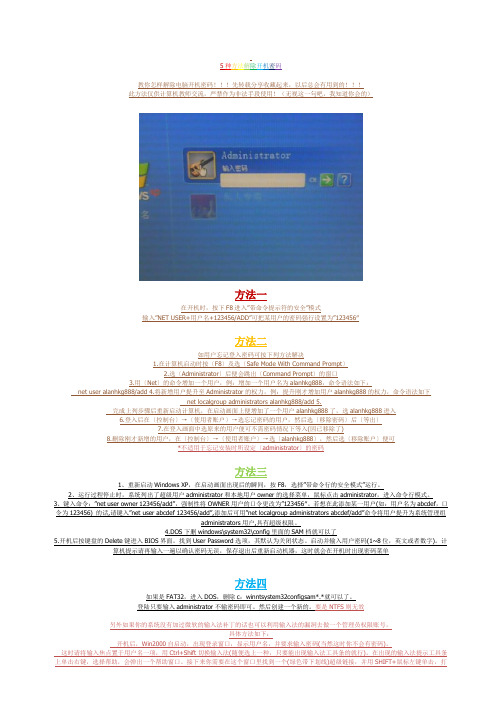
5种方法解除开机密码教你怎样解除电脑开机密码!!!先转载分享收藏起来,以后总会有用到的!!!此方法仅供计算机教师交流,严禁作为非法手段使用!(无视这一句吧,我知道你会的)方法一在开机时,按下F8进入”带命令提示符的安全”模式输入”NET USER+用户名+123456/ADD”可把某用户的密码强行设置为”123456″方法二如用户忘记登入密码可按下列方法解决1.在计算机启动时按〔F8〕及选〔Safe Mode With Command Prompt〕2.选〔Administrator〕后便会跳出〔Command Prompt〕的窗口3.用〔Net〕的命令增加一个用户,例:增加一个用户名为alanhkg888,命令语法如下:net user alanhkg888/add 4.将新增用户提升至Administrator的权力,例:提升刚才增加用户alanhkg888的权力,命令语法如下net localgroup administrators alanhkg888/add 5.完成上列步骤后重新启动计算机,在启动画面上便增加了一个用户alanhkg888了,选alanhkg888进入6.登入后在〔控制台〕→〔使用者账户〕→选忘记密码的用户,然后选〔移除密码〕后〔等出〕7.在登入画面中选原来的用户便可不需密码情况下等入(因已移除了)8.删除刚才新增的用户,在〔控制台〕→〔使用者账户〕→选〔alanhkg888〕,然后选〔移除账户〕便可*不适用于忘记安装时所设定〔administrator〕的密码方法三1、重新启动Windows XP,在启动画面出现后的瞬间,按F8,选择”带命令行的安全模式”运行。
2、运行过程停止时,系统列出了超级用户administrator和本地用户owner的选择菜单,鼠标点击administrator,进入命令行模式。
3、键入命令:”net user owner 123456/add”,强制性将OWNER用户的口令更改为”123456″。
电脑开机密码忘了怎么办
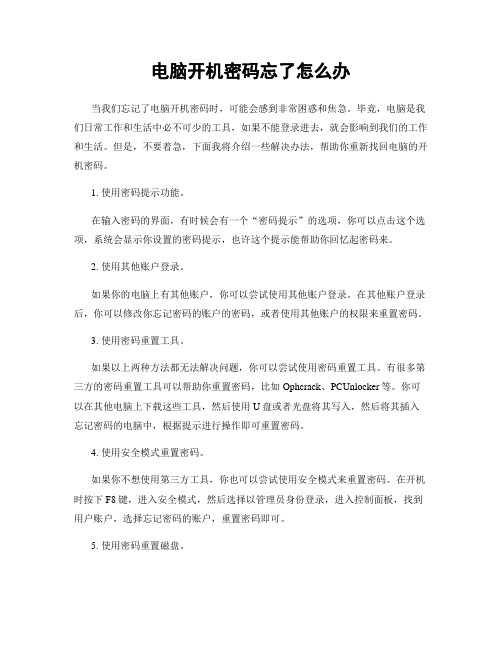
电脑开机密码忘了怎么办当我们忘记了电脑开机密码时,可能会感到非常困惑和焦急。
毕竟,电脑是我们日常工作和生活中必不可少的工具,如果不能登录进去,就会影响到我们的工作和生活。
但是,不要着急,下面我将介绍一些解决办法,帮助你重新找回电脑的开机密码。
1. 使用密码提示功能。
在输入密码的界面,有时候会有一个“密码提示”的选项,你可以点击这个选项,系统会显示你设置的密码提示,也许这个提示能帮助你回忆起密码来。
2. 使用其他账户登录。
如果你的电脑上有其他账户,你可以尝试使用其他账户登录。
在其他账户登录后,你可以修改你忘记密码的账户的密码,或者使用其他账户的权限来重置密码。
3. 使用密码重置工具。
如果以上两种方法都无法解决问题,你可以尝试使用密码重置工具。
有很多第三方的密码重置工具可以帮助你重置密码,比如Ophcrack、PCUnlocker等。
你可以在其他电脑上下载这些工具,然后使用U盘或者光盘将其写入,然后将其插入忘记密码的电脑中,根据提示进行操作即可重置密码。
4. 使用安全模式重置密码。
如果你不想使用第三方工具,你也可以尝试使用安全模式来重置密码。
在开机时按下F8键,进入安全模式,然后选择以管理员身份登录,进入控制面板,找到用户账户,选择忘记密码的账户,重置密码即可。
5. 使用密码重置磁盘。
如果你之前设置了密码重置磁盘,那么恭喜你,你可以使用密码重置磁盘来重置密码。
插入密码重置磁盘,按照提示进行操作即可重置密码。
总的来说,忘记电脑开机密码并不是一个大问题,有很多方法可以帮助你找回密码。
但是,为了避免类似的情况发生,我们应该养成良好的密码管理习惯,比如不要使用简单的密码,定期更改密码,设置密码提示等等。
希望以上方法能帮助到你,祝你早日找回密码,顺利登录电脑。
电脑开机密码忘了怎么办
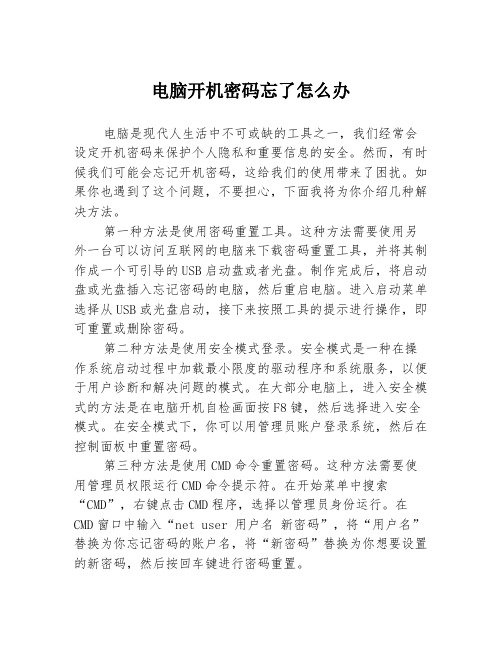
电脑开机密码忘了怎么办电脑是现代人生活中不可或缺的工具之一,我们经常会设定开机密码来保护个人隐私和重要信息的安全。
然而,有时候我们可能会忘记开机密码,这给我们的使用带来了困扰。
如果你也遇到了这个问题,不要担心,下面我将为你介绍几种解决方法。
第一种方法是使用密码重置工具。
这种方法需要使用另外一台可以访问互联网的电脑来下载密码重置工具,并将其制作成一个可引导的USB启动盘或者光盘。
制作完成后,将启动盘或光盘插入忘记密码的电脑,然后重启电脑。
进入启动菜单选择从USB或光盘启动,接下来按照工具的提示进行操作,即可重置或删除密码。
第二种方法是使用安全模式登录。
安全模式是一种在操作系统启动过程中加载最小限度的驱动程序和系统服务,以便于用户诊断和解决问题的模式。
在大部分电脑上,进入安全模式的方法是在电脑开机自检画面按F8键,然后选择进入安全模式。
在安全模式下,你可以用管理员账户登录系统,然后在控制面板中重置密码。
第三种方法是使用CMD命令重置密码。
这种方法需要使用管理员权限运行CMD命令提示符。
在开始菜单中搜索“CMD”,右键点击CMD程序,选择以管理员身份运行。
在CMD窗口中输入“net user 用户名新密码”,将“用户名”替换为你忘记密码的账户名,将“新密码”替换为你想要设置的新密码,然后按回车键进行密码重置。
除了以上三种方法,还有一些其他的解决方法。
例如,使用微软的账户恢复工具,或者联系电脑制造商获得支持。
无论采取哪种方法,记得在解决问题后尽快设置一个容易记住的密码,并备份重要的文件和数据,以防将来再次遇到类似问题。
总之,忘记电脑开机密码并不是一个无法解决的问题。
通过密码重置工具、安全模式登录、CMD命令重置密码等多种方法,你可以很容易地重获对电脑的控制权。
记住,在解决问题之后要及时做好密码管理和数据备份工作,以免再次遇到类似的困扰。
希望这些方法对你有所帮助!。
- 1、下载文档前请自行甄别文档内容的完整性,平台不提供额外的编辑、内容补充、找答案等附加服务。
- 2、"仅部分预览"的文档,不可在线预览部分如存在完整性等问题,可反馈申请退款(可完整预览的文档不适用该条件!)。
- 3、如文档侵犯您的权益,请联系客服反馈,我们会尽快为您处理(人工客服工作时间:9:00-18:30)。
忘记开机密码如何处理
电脑如果是多人使用或者需要保证电脑安全的话,一般是会设置开机密码,但是如果忘记开机密码,那该怎么办呢?
开机到欢迎界面时,按Ctrl+Alt+Delete,跳出帐号窗口,输入用户名:administrator,回车,如果这个帐号也有密码,那么这样:
启动时按F8
选“带命令行的安全模式”
选“Administrator”跳出“Command Prompt”窗口
增加用户:net user asd/add
升管理员:net localgroup administrators asd /add
重启,选asd进入
控制面板----用户帐号----忘记密码的用户--删除密吗
一、忘记密码,但是已经登录系统。
这种情况解决起来比较简单,首先在开始菜单中的搜索框中输入”mmc.exe”,或按住Win+R,打开运行窗口输入”mmc.exe”,单击确定进入控制台。
依次打开”文件”-”添加/删除管理单元”,在左侧可用管理单元中找到”本地用户和组”,依次单击”添加”-”完成”,再单击”确定”。
展开控制台根节点中的本地用户和组,选中”用户”,在右侧用户名上单击右键,”设置密码”,这里无须输入原密码。
二、忘记密码,无法登录系统。
①找个PE盘启动电脑
②进入PE后到c:windowssystem32下
(1) 更改Magnify.exe 和cmd.exe 的所有者为:administrators
(2) 更改Magnify.exe 和cmd.exe 的权限administrators为完全控制
(3)改名Magnify.exe 为Magnify.exe1 改名cmd.exe为Magnify.exe
③更改密码
(1)重启到windows 7
(2)启用放大镜
(3)剩下的事就非常简单了,输入命令”net user”查看用户名,再输入命令”net user 用户名新密码”即可。
(激活管理员帐号使用net user administrator /active:yes )最后关掉命令提示符窗口,在登录密码框中输入刚刚设置的新密码,看看,是不是成功进入系统了!最后,别忘了把先前移动、重命名的文件都改回去,这可是严重的后门哦!
④忘记密码,无法登录系统。
这种情况处理起来比较麻烦,我试过安全模式、Win7系统盘修复、登录WinPE,但都无法修改xp系统下载文件,貌似以前Vista那种方法不能用了。
而我的方法和登录WinPE修改文件方法类似。
这里需要一张Ubuntu安装CD,我用的版本是8.10桌面版。
选择光盘启动,进入Ubuntu安装界面,选择语言,然后进入第一项”试用ubuntu 而不改变……”。
接下来等待载入文件,时间会稍长一些,进入桌面之后,打开Win7的X:windowssystem32文件夹,将这里的”osk.exe”剪切到其他位置,将”cmd.exe”更名为”osk.exe”,然后重新从硬盘启动。
到Win7登录窗口,单击屏幕左下角的“轻松访问”图标,然后在弹出的窗口勾选“启动屏幕键盘”,单击“确定”,此时启动的就是命令提示符了。
剩下的事就非常简单了,输入命令”net user”查看用户名,再输入命令”net user 用户名新密码”即可。
最后关掉命令提示符窗口,在登录密码框中输入刚刚设置的新密码,看看,是不是成功进入系统了!最后,别忘了把先前移动、重命名的文件都改回去好了,问题解决了,下次再忘记开机密码也不怕了,但是提醒大家为了避免麻烦还是不要忘记为好。
